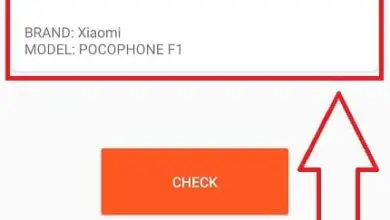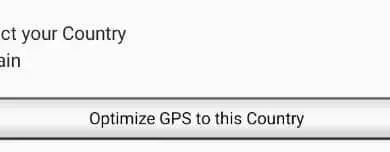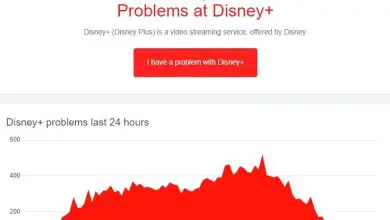Come disabilitare il touchpad del mio laptop Windows quando si collega un mouse
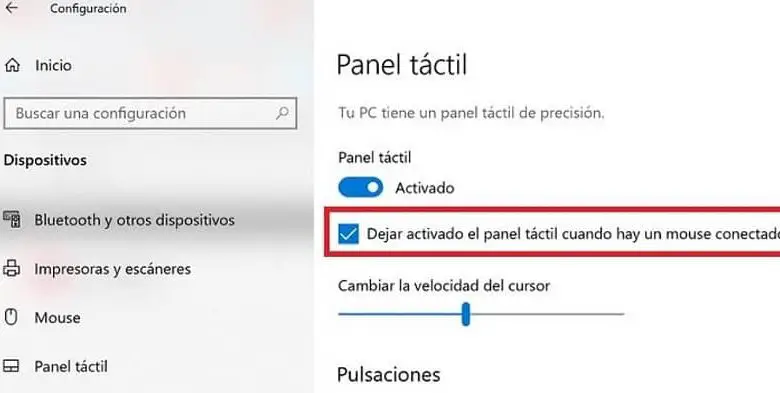
Perché scollegare il mio touchpad e voglio usare il mouse tradizionale?
Il touch panel è un dispositivo creato per controllare il posizionamento dell’input (cursore) sullo schermo del laptop. Consente le stesse funzioni di un mouse senza la necessità di collegarlo al computer. Infatti, se vuoi usare il tasto centrale del mouse per navigare più velocemente con la tua tastiera touch; puoi farlo simulandolo con il tuo touchpad.
Anche se questo funziona sentendo la pressione tattile quando si tocca quando si digita ; molti utenti trovano questo inconveniente. Un utente ha commentato:
“Sono troppo facili da colpire accidentalmente mentre scrivi; che dirige il cursore in un’altra direzione indesiderata e interrompe il lavoro causando molto fastidio…
E se si dispone di un mouse esterno collegato, è del tutto inutile avere attivato anche il pannello touch, consumando le risorse necessarie per il corretto funzionamento di Windows”.
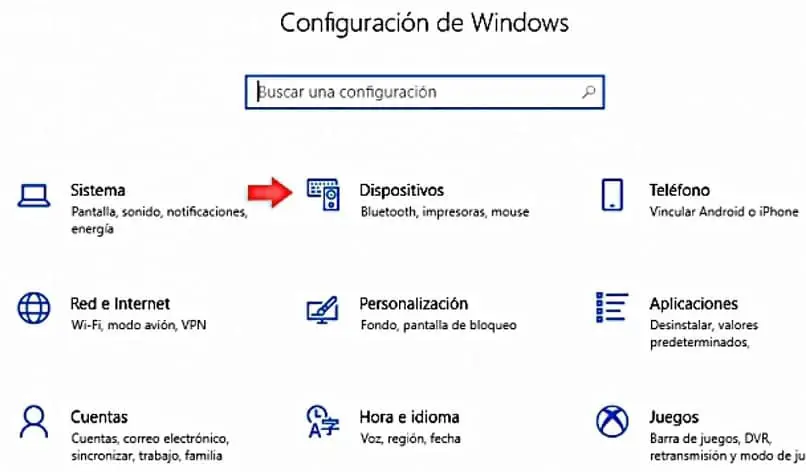
Disattiva automaticamente il touchpad quando colleghi un mouse, utilizzando Windows sul tuo laptop
Avere Windows disabilita automaticamente il tuo touchpad quando colleghi un mouse esterno, USB o Bluetooth, è la soluzione che devi utilizzare. Questo disabilita lo scorrimento del touchpad senza doversi preoccupare dei movimenti o degli urti che gli dai dopo aver collegato il mouse:
- Apri le impostazioni di Windows facendo clic sul pulsante «Start».
- Quindi fare clic sulla figura che ha la forma di un «Ingranaggio». Puoi anche eseguire una scorciatoia, premendo contemporaneamente: Windows + I.
- Scegli immediatamente l’opzione «Dispositivi».
- Nella sezione Dispositivi, passa alla categoria » Touchpad » a sinistra.
- Infine deseleziona la casella » Lascia acceso il pannello a sfioramento quando il mouse è connesso «.
D’ora in poi, il collegamento di un mouse esterno disattiverà automaticamente il touchpad. Se stai per uscire di casa e non porterai il topo; Nessun problema. Perché quando lo disconnetti dal tuo laptop, il pannello a sfioramento verrà automaticamente abilitato di nuovo.
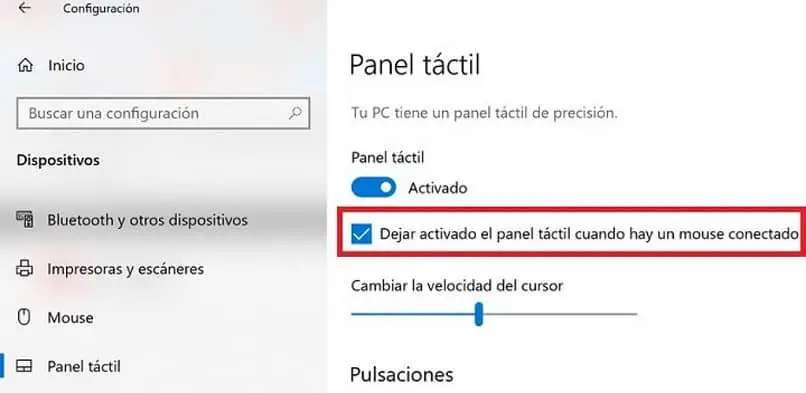
Touchpad o mouse tradizionale
Ora puoi lavorare senza preoccuparti di toccare il touchpad e inviare il cursore fuori dalla pagina perché il tuo laptop è impostato per disabilitare il touchpad ogni volta che colleghi un mouse esterno.
Qualcosa di importante da tenere a mente è che: prima di disabilitare il touchpad, assicurati di avere un mouse collegato. Ne avrai bisogno per far funzionare il tuo laptop in un secondo momento.
Anche se Windows rende il suo software compatibile e compatibile con il touchpad; Non solo offrono un meccanismo per navigare nell’interfaccia utente, ma nel corso degli anni è migliorato.
E ora puoi anche utilizzare gesti o scorciatoie per rendere le attività di navigazione ancora più veloci. Anche ancora con tutti questi cambiamenti; non finisce di convincere tutti gli utenti. Molti preferiscono ancora il mouse tradizionale.
Ma l’altra grande verità è che su miracomosehace.com siamo qui per aiutarti a rendere la tua esperienza nel cyberspazio la migliore. Se ti piace usare il Touchpad abbiamo l’articolo preciso per te per approfittare dei suoi vantaggi.
O se preferisci passare dall’utilizzo del mouse tradizionale al touchpad. Quindi condividi questo articolo che hai appena letto e dicci la tua opinione o suggerimento.